在指定时间打印(计划内打印)
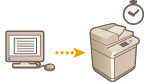 | 可以设置开始打印的时间,这样可以在夜晚等时间打印大量文档。 |
 |
要使用计划内打印功能,需要提前将<强制保留>设置为<关闭>。 要使用计划内打印功能,需要提前将<使用ACCESS MANAGEMENT SYSTEM>设置为<关闭>。 将<使用ACCESS MANAGEMENT SYSTEM>设置为<打开>时,将删除计划内打印作业。 |
从计算机发送计划内打印文档(Windows)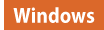
1
打开文档并显示打印屏幕。
有关如何显示打印屏幕的信息,请参阅应用程序的“帮助”。
2
选择本机,然后单击[详细设置]或[属性]。
3
从[输出方法]中选择[预约打印],然后单击[是]。
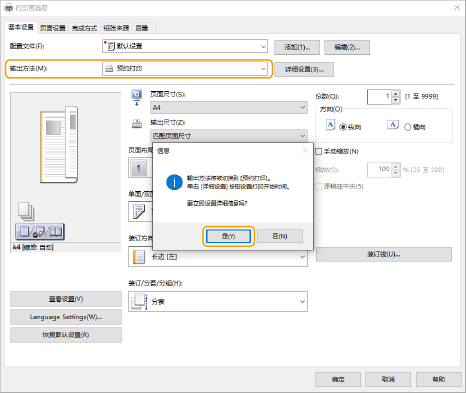
4
指定[打印开始时间]并单击[确定]。
5
根据需要配置打印设置,然后单击[确定]。
6
单击[打印]或[确定]。
文档即会发送至机器。
 |
计划内打印作业会按照机器中设定的时间执行。请提前确认机器中设置的时间是否与计算机时间一致。 当打印作业的计划时间超出 24 小时时,将取消作业。 在打印机驱动程序屏幕上将打印开始时间指定为 0:00 至 23:59 之间的某个时间点,随后时间格式将变为:年、月、日、小时、分钟和秒(秒数固定为 0)。 |
检查计划内打印作业
1
按 <打印>。<主页>屏幕
2
按 <预约打印>,检查等待输出的打印作业。
在<已预约>中可以检查计划内打印的日期和时间。
要删除打印作业,请先选择文档,然后按<删除作业>。
计划内打印作业完成后将被删除,而且不会显示在<已打印的作业>中。